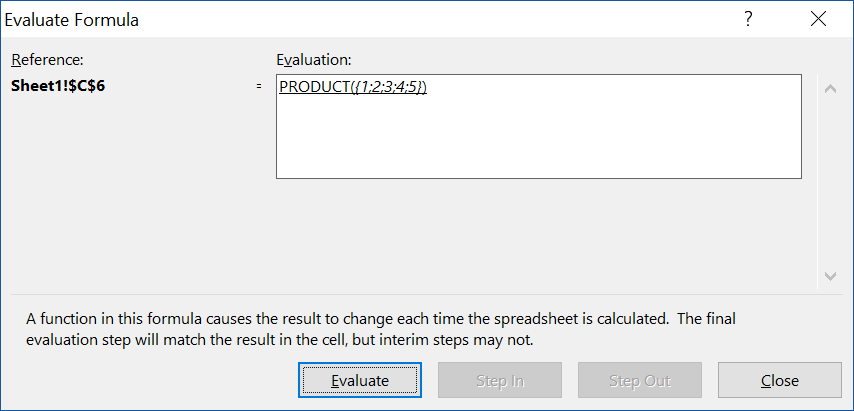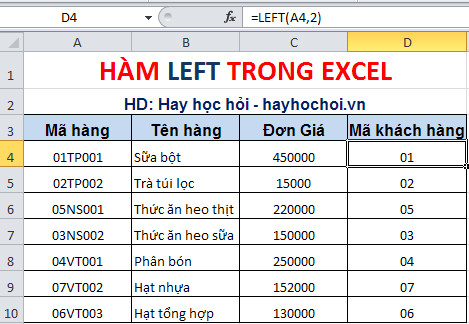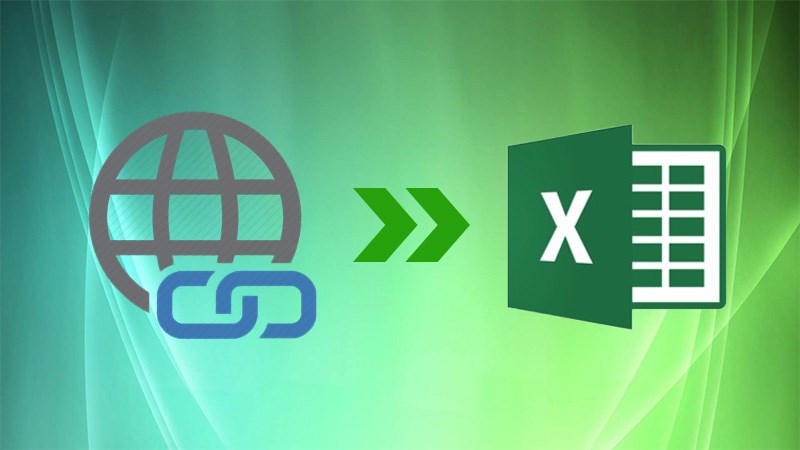Hàm YEAR có chức năng là hàm lấy năm hiện tại trong Excel, giúp người dùng xác định số năm trong một giá trị thời gian. Hãy cùng tìm hiểu về cách sử dụng của hàm YEAR trong bài viết bên dưới nhé!
Cấu trúc của hàm YEAR
Ví dụ tại ô A1 bạn có 1 giá trị thời gian bao gồm Ngày/Tháng/Năm.
Nếu bạn muốn nhận biết giá trị Năm tại ô A1 là năm bao nhiêu, hãy dùng hàm YEAR như bên dưới:
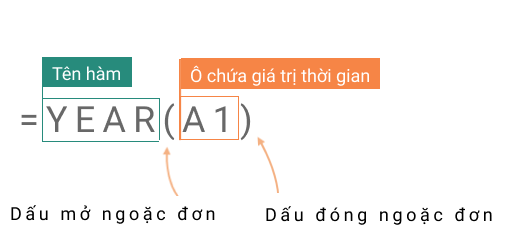
Ví dụ về cách dùng hàm YEAR như sau:
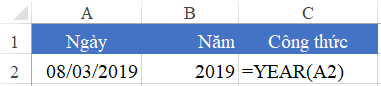
Cách sử dụng hàm YEAR để lập báo cáo theo năm
Xét 1 ví dụ về yêu cầu báo cáo theo năm như bảng bên dưới:
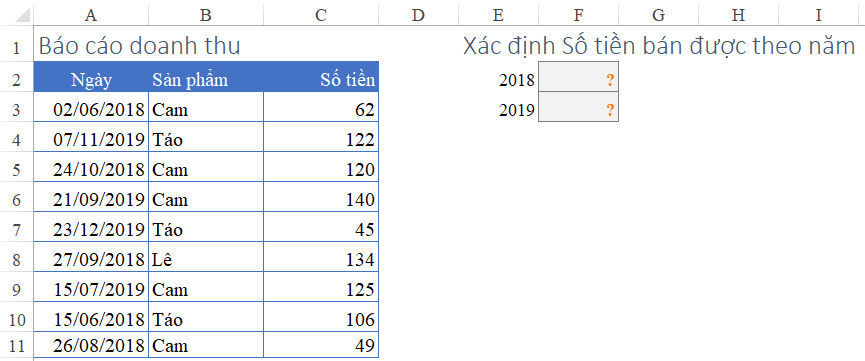
Tại bảng báo cáo doanh thu A2:C11, bạn có thống kê chi tiết số tiền doanh thu mỗi ngày. Tuy nhiên lại không có sẵn dữ liệu Năm.
Trong khi đó, yêu cầu báo cáo là thực hiện báo cáo doanh thu theo năm, gồm năm 2018 và 2019.
Cách làm sẽ như sau:
Cách 1: Dùng cột phụ tạo giá trị Năm và kết hợp cùng với hàm SUMIF
Bởi vì điều kiện của yêu cầu là thực hiện tính theo số Năm, vì thế không thể tính trực tiếp trên dữ liệu tại cột A là dữ liệu Ngày/tháng/năm. Bạn cần phải tiến hành tách giá trị số Năm trong mỗi giá trị Ngày tại cột A thì mới tính toán được.
Tại cột D, bạn sẽ sử dụng hàm YEAR như sau:
=YEAR(A3)

- Từ ô D3, bạn dùng hàm YEAR tham chiếu tới ô A3 để thực hiện tính ra số năm trong ô A3. Kết quả nhận được sẽ là năm 2018
- Tiếp đó, bạn Filldown công thức từ ô D3 tới ô D11
- Sau khi đã có kết quả trong cột D, hãy dùng hàm SUMIF như sau:
Xem thêm: Hướng dẫn sử dụng hàm ISNA trong Excel
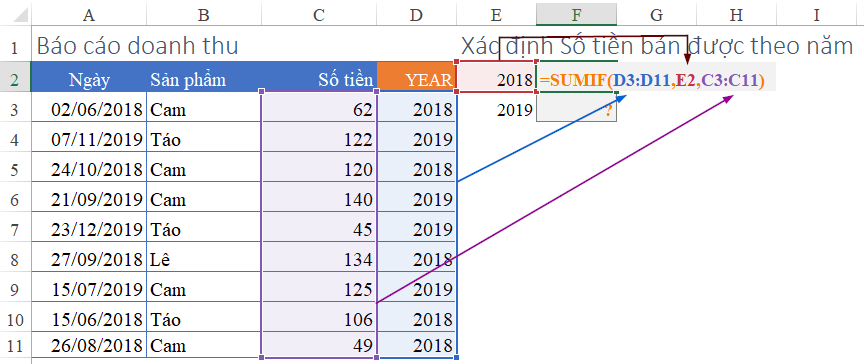
Vậy là bạn đã tính được kết quả doanh thu của năm 2018 với công thức:
=SUMIF(D3:D11,E2,C3:C11)
Tương tự, thực hiện tính cho năm 2019 như sau:
=SUMIF(D3:D11,E3,C3:C11)
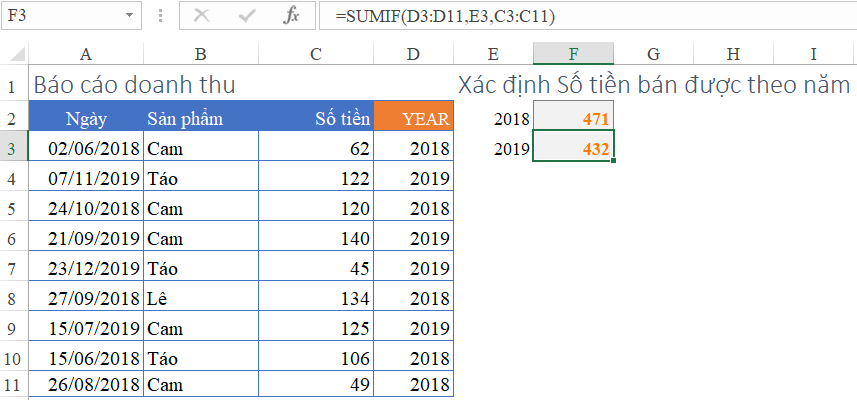
Cách 2: Sử dụng hàm SUMPRODUCT kết hợp hàm YEAR
Bạn có thể dùng hàm SUMPRODUCT để thực hiện tính một cách trực tiếp mà không cần đến cột phụ (cột D). Cách thực hiện như sau:
=SUMPRODUCT((YEAR(A3:A11)=G2)*C3:C11)
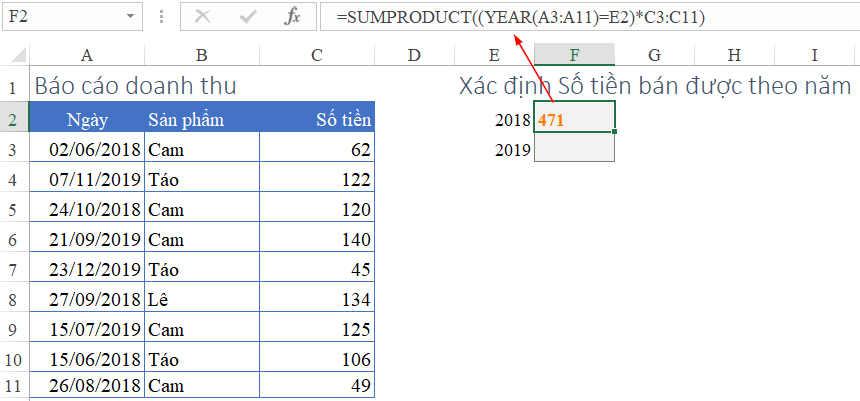
Hàm YEAR(A3:A11) sẽ xét giá trị năm của từng ô nằm trong vùng A3:A11. Khi viết YEAR(A3:A11) thì sẽ là dùng hàm xác định năm cho 1 mảng. Cách viết này sẽ chỉ áp dụng khi đặt bên trong hàm SUMPRODUCT.
Với những giá trị Năm = giá trị ô E2 (là 2018) thì sẽ lấy kết quả theo dòng tương tự trong cột Số tiền.
Tổng toàn bộ những giá trị thỏa mãn điều kiện sẽ là kết quả cần tìm.
Kết luận là khi điều kiện cần tính không có sẵn, bạn có thể dùng những hàm như hàm YEAR để tiến hành gọi ra các giá trị đó. Sau đó bạn chỉ cần kết hợp trong những hàm tính toán theo điều kiện như SUMIF, COUNTIF, SUMPRODUCT là đã có thể tính ra đúng kết quả theo yêu cầu rồi đấy. Chúc bạn thành công!
Xem thêm: Cách dùng hàm SUMPRODUCT tính tổng nhiều điều kiện trong Excel